教你如何设置电脑开机密码
- 分类:Win7 教程 回答于: 2018年12月01日 12:45:01
小伙伴们,你们是否还在为怎么给电脑设置开机密码的事而犯愁呢?是的话,那么就赶紧将你们的小情绪收起来吧,因为小编正好要把设置电脑开机密码的方法告诉你们。
最近小编发现有小伙伴想知道,电脑怎么设置开机密码。为此,小编就花了一番时间来了解了这个,所以,现在就来给大家说说给电脑设置开机密码的操作步骤。
1.进入“开始”菜单,找到“控制面板”点击进入“控制面板”
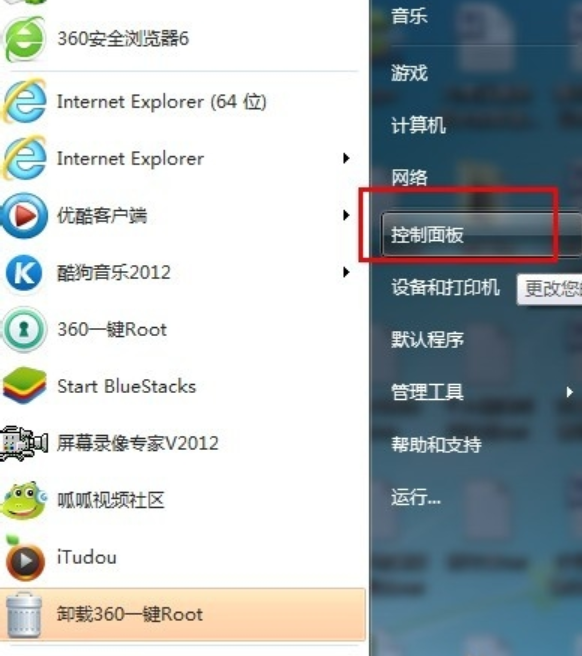
开机密码图-1
2.在控制面板中找到 “用户账户”图标,然后如图显示:
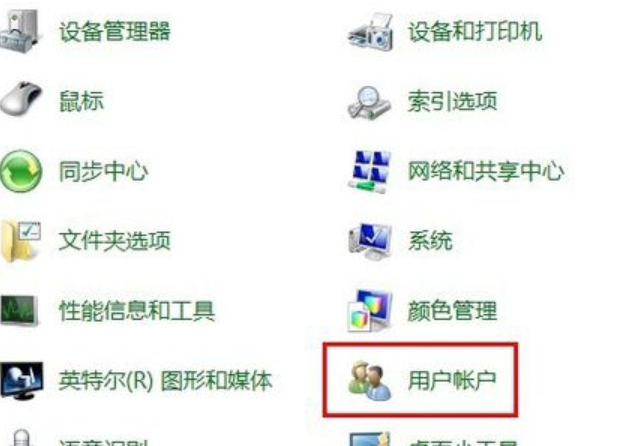
怎样给电脑设置开机密码图-2
3.在页面中,点击“为您的账号创建密码”。
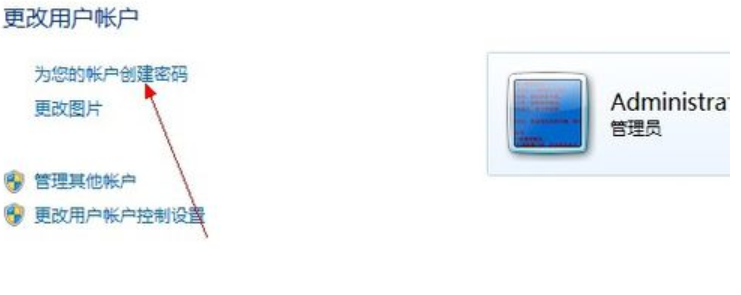
怎样给电脑设置开机密码图-3
4.在密码设置框中,输入准备的系统开机密码。密码提示可随意设置,不设置也行。 设置完成点击“创建密码”。即可创建成功
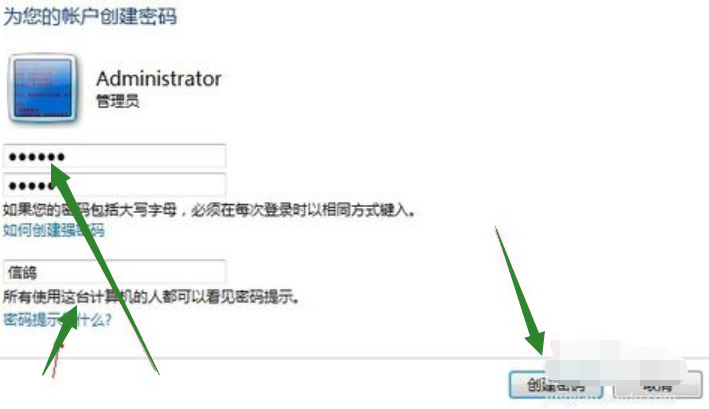
设置开机密码图-4
5.然后重启电脑的时候就要输入开机密码才可以登录系统。
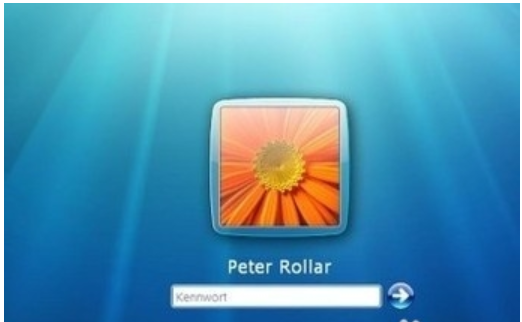
电脑图-5
6 .以后要是需要修改zai再者说删除密码,可以回到设置开机密码的用户账户,进行操作。
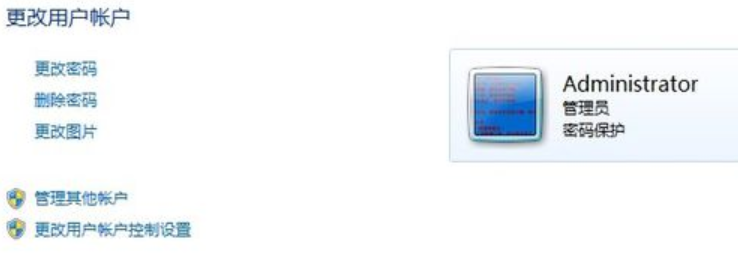
设置开机密码图-6
以上就是设置电脑开机密码的方法了。
 有用
26
有用
26


 小白系统
小白系统


 1000
1000 1000
1000 1000
1000 1000
1000 1000
1000 1000
1000 1000
1000 1000
1000 1000
1000 1000
1000猜您喜欢
- shs文件怎么打开,小编教你怎么打开shs..2018/06/30
- 电脑重装系统教程win7步骤讲解..2022/06/05
- 联想电脑重装系统win7如何操作..2022/12/10
- win7升级win11系统会不会变卡..2021/12/08
- 雨林木风旗舰版系统win7下载地址..2021/11/27
- 小编教你定时开机怎么设置..2017/12/09
相关推荐
- win7磁盘清理步骤2022/11/11
- windows7激活怎么操作2022/10/20
- 重装系统win72022/09/19
- 如何用硬盘重装系统win72020/07/12
- 外星人台式机如何安装系统win7..2020/06/09
- 为你解答如何打开dwg格式文件..2019/01/30

















